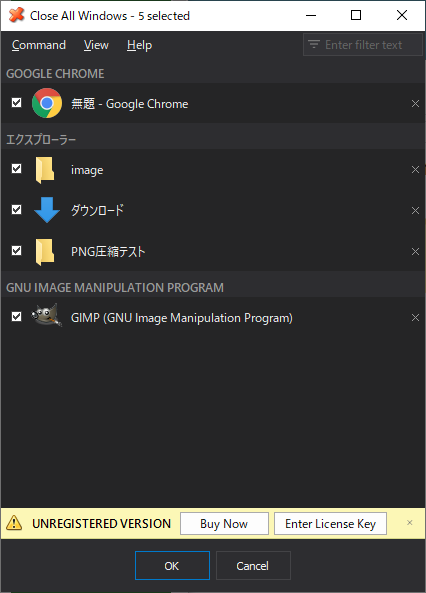本ソフトを実行すると、開いているウィンドウが一覧表示されます。
「OK」ボタンをクリックするとチェックが入っているソフトやフォルダーなどのウィンドウをすべて終了できます。
必要なウィンドウのみチェックを外すようにしておけば、不要なウィンドウをまとめて終了させることができます。
※ 本ソフトはですが、無料で試用できます。体験版では3ソフトまで終了させることができます。
※ v4.0 からとなりました。
※ v4.0 からとなりました。
Close All Windows の使い方
ダウンロード と インストール
- 提供元サイトへアクセスし、「FREE DOWNLOAD」ボタンをクリックしてダウンロードします。
- ダウンロードしたセットアップファイル(CloseAll_5.9-setup.exe)からインストールします。
使い方
ウィンドウの終了する
本ソフトを実行すると、起動しているウィンドウが一覧表示されます。終了させたいウィンドウにチェックを入れ、「OK」ボタンをクリックするとチェックを入れたウィンドウを閉じます。
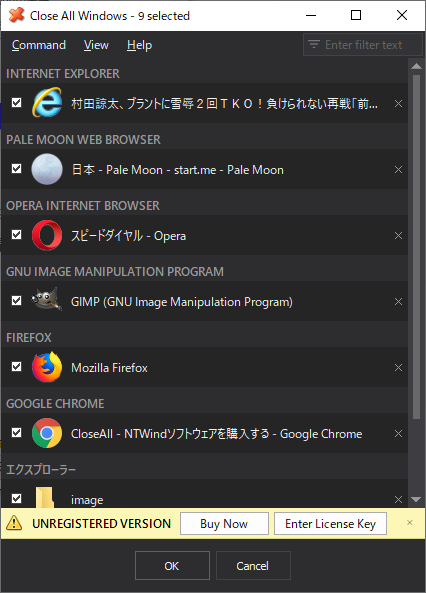
CloseAllWindows - メイン画面
表示を変更する
メニューバーから「View」⇒「Use Small Icons」とクリックすると、小さいアイコン表示に変わります。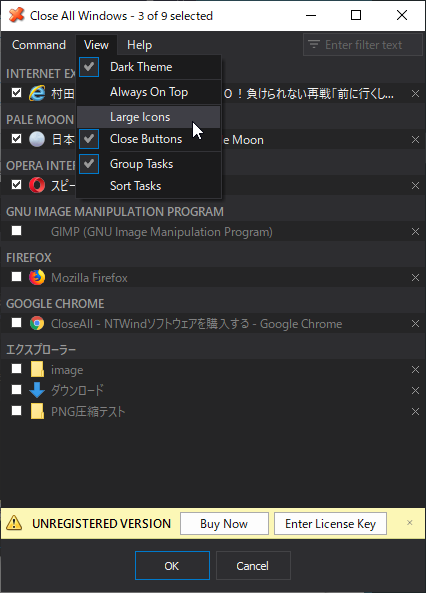
小さいアイコン表示
コマンドラインを利用する
コマンドラインを利用すると、本ソフトを実行したとたんにすべてのソフトを終了させることが可能になります。まさに必要な時に全ソフトの自動終了&ウインドウをすべて閉じることが可能になります。
ショートカットアイコンを利用してコマンドラインを活用する場合は次のようにします。
- 本ソフトのショートカットアイコンを作成します。
※ 本ソフトのインストールフォルダー(C:\Program Files\CloseAll\)を開き、CloseAll.exe の右クリックメニュー「ショートカットの作成」をクリックするか、CloseAll.exe を右クリックでドラッグ&ドロップして「ショートカットをここに作成」をクリックします。 - ショートカットアイコンの右クリックメニュー「プロパティ」をクリックしてプロパティ画面を表示します。
「リンク先」のテキストボックスを次のように編集します。
【編集前】
"C:\Program Files\CloseAll\CloseAll.exe"
【編集後】
"C:\Program Files\CloseAll\CloseAll.exe" - /TERMINATE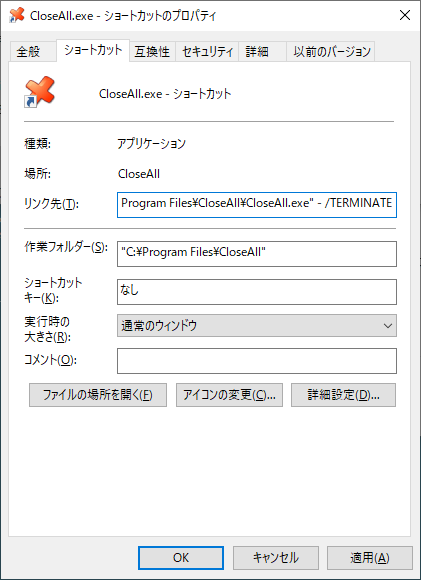
コマンドラインを活用する
- 「OK」ボタンをクリックして編集を終了します。
- ショートカットアイコンを実行すると、すべてのソフト、ウインドウが終了するようになります。
更新履歴
※ 機械翻訳で日本語にしています。
Version 5.9 (2024/05/21)
- 新しい言語: ペルシア語、スペイン語
- ウィンドウ列挙アルゴリズムのいくつかの最適化
- インストーラーは非昇格モードでアプリを簡単かつ高速に実行します
- その他のマイナーな改善とバグ修正
Version 5.8 (2023/09/25)
- 新しい言語: フィンランド語、ルーマニア語
- 実行ファイルのデジタル署名を更新しました
- その他のマイナーな改善とバグ修正
Version 5.7 (2023/06/27)
- 新しい言語 中国語 (簡体字), オランダ語, スロベニア語
- 更新された言語 ポルトガル語(ブラジル)
- アップデートチェックのURLリダイレクトを変更
- その他の細かい改善とバグ修正